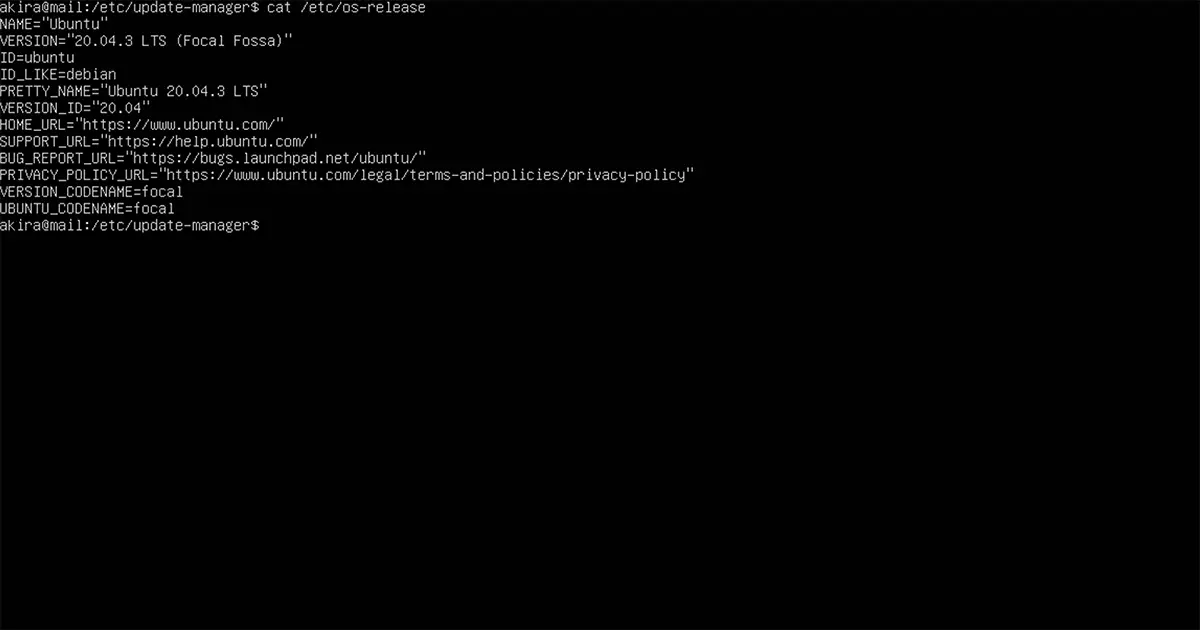Ubuntu Server に限らずですがシステム運用では、他のOSと同様にセキュリティアップデートの適用など、可能な限り最新版をインストールしていくことが重要だと思います。
筆者は内部で使用しているいくつかのシステムをHyper-V上に構築した仮想マシンにUbuntu Serverをインストールして運用しています。GUIはインストールせず、CUIで運用しているのでアップデートもコマンドラインで行います。
この記事ではUbuntu Serverを最新の状態に保つために行う、CUIでのアップデート手順をまとめました。
パッケージの管理
セキュリティ更新やパッケージの更新管理は、aptを使用します。
アップデータの情報取得
アップデータの情報は次のように、aptを使って取得します。
$ sudo apt updateパッケージの更新
更新されたパッケージがあるときは、apt updateで次のように更新可能なパッケージ数が表示されます。
10 packages can be upgraded. Run 'apt list --upgradable' to see them.パッケージを更新するには次のように入力します。
$ sudo apt upgradeapt upgradeは更新時に不要になったパッケージを削除しません。不要になったパッケージを削除も行って更新するときは、次のコマンドを使用します。
$ sudo apt full-upgrade不要になったパッケージを削除
更新は行わずに、現在インストールされているパッケージの中で不要になったものを削除するときは、次のように入力します。
$ sudo apt autoremoveauto removeのときはfull-upgradeでは削除されないパッケージも削除されます。
ディストリビュージョンのバージョン管理
Ubuntu Serverというディストリビュージョンのバージョン管理はupdate-manager-coreに入っているプログラムを使用します。
インストール
aptを使ってインストールします。
$ sudo apt install update-manager-coreLTSと通常版の設定
Ubuntu ServerにはLTS版と通常版があります。どちらを使用するかは、/etc/update-manager/release-upgrades ファイルで設定します。ファイルを開き、Promptの値をltsにするとLTS版、normalにすると通常版になります。
OSのアップグレード
アップグレードを実行するには、次のようにします。
$ sudo do-release-upgrade更新可能かチェックだけしたいときは、次のようにします。
$ do-release-upgrade -cOSのバージョンを調べる
OSのバージョンは/etc/os-releaseファイルに書かれています。